De vez en cuando, se encontrará con aplicaciones que le pedirán acceso a su cuenta de Google. Tal vez sea para un acceso más rápido y para evitar pasar por el proceso de registro. Aceptas que la aplicación tenga acceso a tu cuenta porque necesitas usarla, pero después de un tiempo, te olvidas de ella.
Si desea mantener segura su cuenta de Google, es mejor revocar el acceso a cualquier aplicación que ya no necesite. Incluso podría sorprenderse de que las aplicaciones que olvidó continúen accediendo a su cuenta. Aquí le mostramos cómo puede evitar que las aplicaciones accedan a su información.
Cómo evitar que las aplicaciones tengan acceso a su cuenta de Google
Antes de comenzar, tenga en cuenta que esto es algo que no se puede hacer a través de la aplicación. Deberá usar su computadora para este o un navegador de escritorio. Deberá acceder a la Página de la cuenta de permisos de Google. Verás una lista de todas las aplicaciones que tienen acceso a tu cuenta de Google.
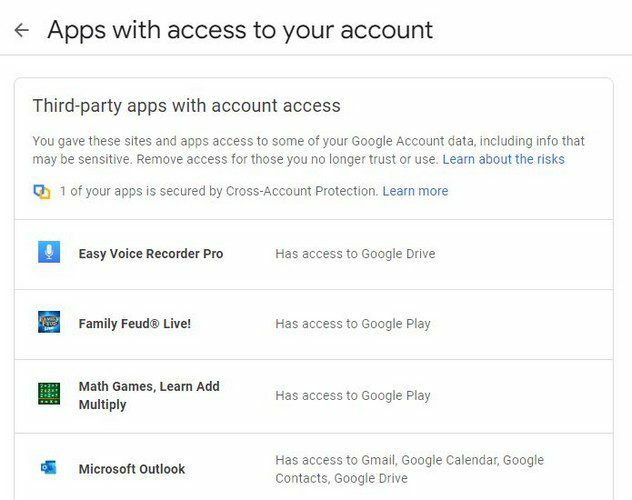
No hay opción para revocar el acceso a varias aplicaciones simultáneamente. Deberá repetir el proceso para cada aplicación que desee eliminar. Haga clic en el primero y debería ver el botón Eliminar acceso. Simplemente haga clic en él y la aplicación desaparecerá.
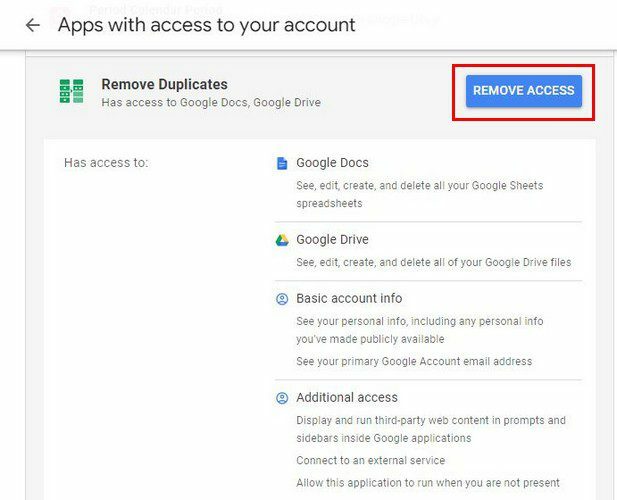
En esa área, también verá la opción para desactivar o activar Iniciar sesión con Google. Con esta opción, puede tener un acceso más rápido utilizando su cuenta de Google. La app, con esta opción, no tendrá acceso a tu cuenta. Solo pueden ver información básica como la foto de perfil, el nombre y la dirección de correo electrónico.
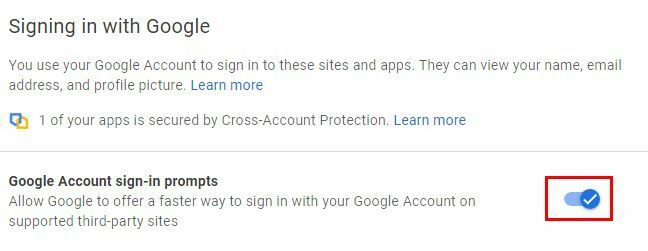
Si desea eliminar una aplicación de esta lista, simplemente haga clic en ella y elija el botón Eliminar. Si ha otorgado acceso completo a una aplicación, no debe preocuparse de que la aplicación pueda borrar su cuenta. Tampoco puede enviar o recibir dinero, modificar su contraseña o usar Google Play.
Cómo desconectar aplicaciones de su cuenta de Google Drive
Desconectar aplicaciones de su cuenta de Google Drive también es fácil y rápido. Una vez que haya accedido a su cuenta de Drive, haga clic en la rueda dentada y vaya a Configuración. En la página siguiente, haga clic en la opción Administrar aplicaciones a la izquierda.
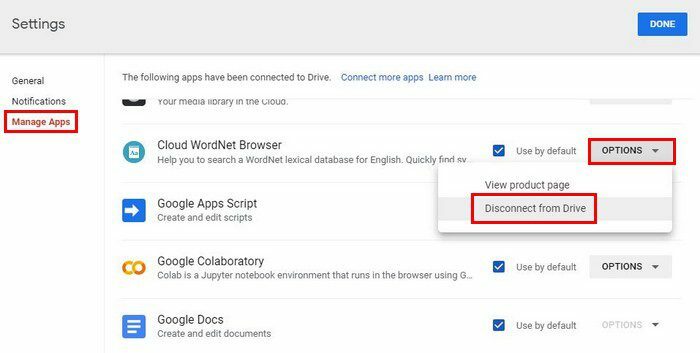
También encontrarás una opción para usar esas aplicaciones de forma predeterminada. Algunas aplicaciones ya estarán marcadas como sus aplicaciones predeterminadas, pero puede desmarcar que puede elegir otra. Cuando hace clic en el menú desplegable Opciones, puede desconectar la aplicación de su cuenta de Google Drive y ver la página del producto. Si no puede recordar los permisos de una aplicación, esta es la opción que debe usar. También verá la opción de desinstalar la aplicación si eso es lo que desea.
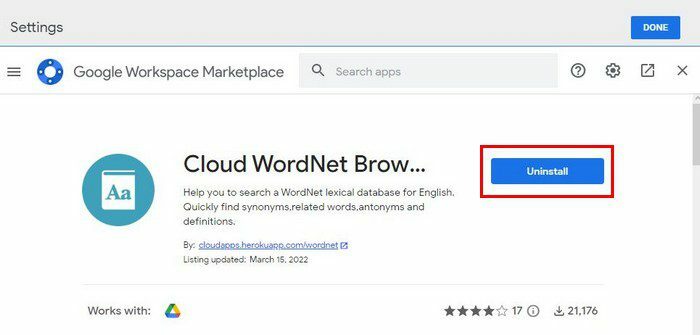
Si lo eliminó pero aún lo ve en la lista, eso no significa que el proceso falló. Deberá reinstalarlo para usarlo nuevamente.
Conclusión
Es una buena idea revisar qué aplicaciones tienen acceso a su cuenta de Google de vez en cuando. Incluso si no recuerdas haber instalado ninguna aplicación. Tal vez lo olvidó por completo, y cuando revise, es posible que vea una aplicación que ni siquiera recuerda haber instalado. Si tiene dificultades para recordar, siempre puede establecer un recordatorio. ¿Cuántos acabaste eliminando? Házmelo saber en los comentarios a continuación, y no olvides compartir el artículo con otros en las redes sociales.